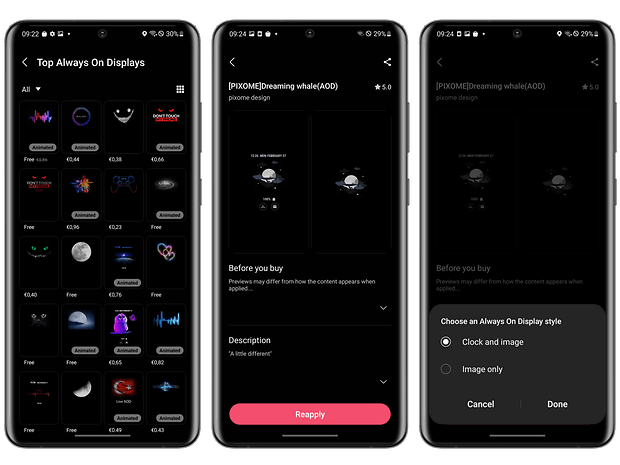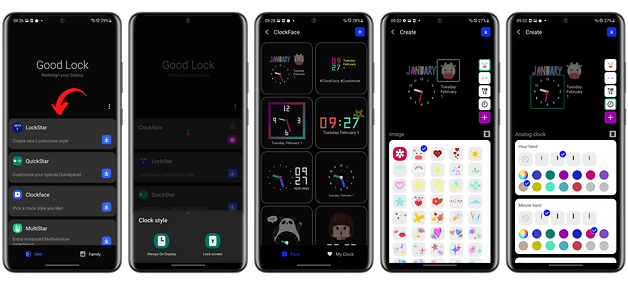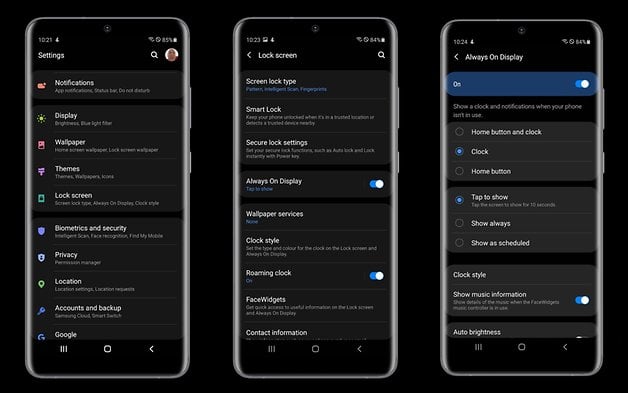Använder du Always on Display på din Samsung-smartphone med One UI? Inte konstigt, eftersom det är en mycket användbar funktion. Du kan dock anpassa den så att du ser mycket mer än bara tiden. Idag kommer jag att dela med dig av hur du anpassar AOD.
AOD-funktionen (Always on Display) har varit mycket populär på mellanklass- och high-end Samsung Galaxy-telefoner i flera år. Du ser i princip tid och datum där, men får även information om inkommande aviseringar med mera. Den här skärmen ser vanligtvis väldigt tråkig ut, men du kan piffa upp den och anpassa den på nolltid.
Senast kan One Ui 4.0 baserad på Android 12 få Samsungs låsskärm att lysa rejält. Den alltid-på-displayen kan dock också anpassas med äldre versioner av One UI. Du kanske helt enkelt missar ett eller två alternativ som är tillgängliga i nyare modeller som Galaxy S21. Vi kommer nu att visa dig hur du konfigurerar din Always-On-display efter dina önskemål på nolltid.
- Fler tips om One UI: Gör mer med din Galaxy med dessa One UI-tips
Hur man anpassar Always On Display på Samsung Galaxy-telefoner med One UI
Gå först till Inställningar, tryck på Låsskärm och tryck till sist på Alltid på skärmen. Se till att du har aktiverat funktionen, annars blir alla alternativ i menyn nedtonade.
- Du kan först välja om AOD bara ska visas i 10 sekunder när du trycker på den, om den ska vara på hela tiden eller i en schemalagd tidslucka. Tänk på att det vanligtvis inte är nödvändigt att den är på hela tiden, särskilt eftersom det också nappar på batteritiden.
- Tryck på Klockstil för att öppna en annan meny för att anpassa alltid på displayen.
- Där kan du nu välja mellan olika stilar. Det finns många klockor att välja mellan, du kan ändra färgen på AOD, men du kan också välja klistermärken, AR-emojis och till och med foton från ditt galleri. Du kan ladda ner fler alternativ från Galaxy Store, och om du laddar ner urtavlan “Bra lås” kan du skapa massor av nya urtavlor, såväl som dina egna.
- I menyn “Always On Display” kan du också bestämma om du vill visa musikinformation. Dessutom kan du ändra skärmorienteringen till liggande och aktivera eller avaktivera den automatiska ljusstyrkan i menyn.
Det är ungefär det. Som redan nämnts behöver du inte ha One UI 4.0 på din smartphone för att anpassa Always On Display. Du kanske saknar några funktioner. Skriv gärna till oss i kommentarerna vad du tycker om AOD-funktionen – och om du visste att den kan förbättras visuellt.